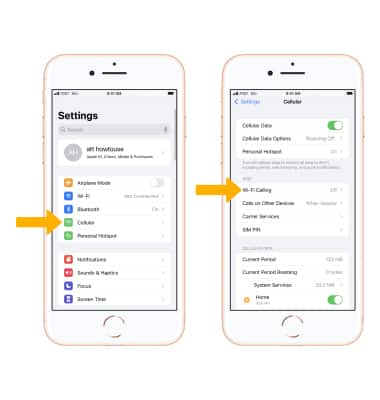فہرست کا خانہ
وائی فائی کالنگ فیچر نے صارفین کو سیلولر نیٹ ورک سگنلز پر زیادہ انحصار کیے بغیر کال کرنے کی آزادی دی ہے۔ ہمارے پاس آئی فون کے شائقین کے لیے خوشخبری ہے- اب ایپل کا آئی فون 6 استعمال میں آسان وائی فائی کالنگ فیچر کے ساتھ بھی دستیاب ہے۔
اگرچہ یہ نیا فیچر جدید iOS ڈیوائسز کا لازمی حصہ بن چکا ہے، ہم اب بھی اس خصوصیت کو فعال کرنے اور شروع کرنے کے لیے درکار اضافی اقدامات کو نظر انداز نہ کریں۔
اگر آپ آئی فون 6 پر وائی فائی کالنگ فیچر کو فعال کرنے کے لیے درست طریقے اور تکنیک سیکھنے میں دلچسپی رکھتے ہیں، تو درج ذیل پوسٹ کو پڑھیں۔
وائی فائی کالنگ کیا ہے؟
وائی فائی کالنگ سے مراد سیلولر نیٹ ورک کنکشن کے بجائے وائی فائی کنکشن کے ذریعے کی جانے والی کالز ہیں۔ یہ کالیں سستی، کرنے میں آسان اور قابل اعتماد ہیں۔ آپ سیلولر نیٹ ورک کال اور اس کے اوپر موجود وائی فائی نیٹ ورک کال میں زیادہ فرق محسوس نہیں کریں گے۔
وائی فائی کالنگ فیچر کا مکمل استعمال کرنے کے لیے، آپ کو صرف ایک تیز رفتار وائی فائی کنکشن کی ضرورت ہے اور ایک آلہ جو اس خصوصیت کے ساتھ مطابقت رکھتا ہے۔ پرانے موبائل ڈیوائسز اس فیچر کو سپورٹ نہیں کرتے ہیں، لیکن زیادہ تر اینڈرائیڈ اور آئی او ایس فونز کو وائی فائی کالنگ کے لیے آسانی سے استعمال کیا جا سکتا ہے۔
وائی فائی کالنگ کے فوائد
وائی فائی کے چند عام فوائد درج ذیل ہیں۔ کالنگ فیچر:
آسانی سے دستیاب
وائی فائی کالنگ فیچر بنیادی طور پر انٹرنیٹ کنکشن پر منحصر ہے۔ خوش قسمتی سے، انٹرنیٹ اور وائی فائی کنکشن اب ہر جگہ دستیاب ہیں۔جگہ اس لیے؛ آپ آسانی سے کہیں بھی وائی فائی کالنگ فیچر تک رسائی حاصل کر سکتے ہیں۔ دوسری طرف، سیلولر نیٹ ورک کالز آپ کے ڈیوائس اور سیلولر ٹاور کے درمیان فاصلے سے بہت زیادہ متاثر ہوتی ہیں۔
کم قیمت
وائی فائی کالز کا ایک اور ضروری فائدہ یہ ہے کہ وہ سیلولر کے مقابلے میں نسبتاً سستی ہیں۔ کالز اگر آپ مفت پبلک وائی فائی کنکشن استعمال کر رہے ہیں، تو وائی فائی کالز کے لیے آپ کو کچھ بھی خرچ نہیں کرنا پڑے گا۔
اسی طرح، اگر آپ اپنا گھر/دفتر کا وائی فائی نیٹ ورک استعمال کر رہے ہیں، تب بھی، آپ کو کچھ کرنے کی ضرورت نہیں ہے۔ وائی فائی کالز کے لیے علیحدہ ادائیگی۔ سیلولر نیٹ ورک کالز کے ساتھ مسئلہ یہ ہے کہ وہ آپ کو سبسکرپشن پیکجز کی حدود کے ساتھ پابند کرتی ہیں اور یہ اقتصادی نہیں ہیں۔
بھی دیکھو: Samsung TV وائی فائی سے منسلک نہیں ہو رہا ہے - آسان حلاستعمال میں آسان
ایک اور خصوصیت جو وائی فائی کالنگ کے حق میں ہے وہ ہے ان کی آسانی اور سہولت۔ . آپ بغیر کسی اضافی ایپس اور پروگرام کو انسٹال کیے وائی فائی کالنگ فیچر تک رسائی حاصل کر سکتے ہیں۔ آئی فون 6 سمیت زیادہ تر ڈیوائسز بلٹ ان وائی فائی کالنگ فیچر کے ساتھ آتی ہیں جسے چند آسان کلکس سے جلدی شروع کیا جا سکتا ہے۔
آئی فون 6 پر وائی فائی کالنگ کو کیسے فعال کیا جائے؟
آئی فون 6 پر وائی فائی کالنگ کو فعال کرنے کے لیے درج ذیل اقدامات استعمال کریں:
- آئی فون کا مین مینو کھولیں۔
- گیئر کے سائز کے آئیکن پر ٹیپ کریں، جو آپ کو لے جائے گا۔ سیٹنگز فولڈر میں جائیں۔
- نیچے سکرول کریں اور سیٹنگز ونڈو میں فون کے بٹن پر ٹیپ کریں۔
- وائی فائی کالنگ فیچر پر کلک کریں۔
- بٹن کو دائیں طرف سلائیڈ کریں۔ اس خصوصیت کو آن کریں۔
- Aپاپ اپ ونڈو ظاہر ہوگی، اور آپ کو فعال بٹن کو دبانا چاہیے۔
- اپنے ہنگامی 911 ایڈریس کے لیے درخواست کردہ معلومات درج کریں۔
- دئیے گئے شرائط و ضوابط کو قبول کریں اسکرین کے نیچے۔
- سرخ جاری بٹن پر ٹیپ کریں۔
آئی فون پر وائی فائی کالنگ کام نہ کرنے کو کیسے ٹھیک کریں؟
اگرچہ آئی فون صارفین کے لیے وائی فائی کالنگ فیچر کو فعال کرنا ایک بہت آسان طریقہ ہے، لیکن پھر بھی ایسے حالات ہوسکتے ہیں کہ یہ فوری طور پر کام کرنا شروع نہ کرے۔
اگر آپ غیر جوابی وائی فائی کالنگ فیچر کے ساتھ پھنس گئے ہیں، پھر آپ کو اس مسئلے کو حل کرنے کے لیے درج ذیل نکات کو آزمانا چاہیے:
آئی فون کا وائی فائی کنکشن چیک کریں
ہم اکثر وائی فائی کالز کرنے میں صرف اس لیے جدوجہد کرتے ہیں کیونکہ ہمارے آئی فون کا وائی فائی کنکشن غیر فعال ہے۔ ہم وائی فائی کالز اس وقت تک نہیں کریں گے جب تک کہ ہم اپنے آلے کو وائی فائی نیٹ ورک سے دوبارہ جوڑ نہیں لیتے۔
وائی فائی کال کرنے سے پہلے، درج ذیل اقدامات کے ساتھ اپنے وائی فائی نیٹ ورک سے کنکشن کو چیک کرنا یقینی بنائیں:
6><7 وائی فائی سے منسلک ہے۔وائی فائی کالنگ فیچر کا اسٹیٹس چیک کریں
اگر آپ کے آئی فون کا وائی فائی کالنگ فیچر آف ہے تو آپ کے فون اور انٹرنیٹ کی کارکردگی پر شک کرنے کا کوئی فائدہ نہیں۔ آئی فون پر وائی فائی کالنگ فیچر کا اسٹیٹس چیک کریں اور اگر ایسا ہو تو اسے فعال کریں۔کو آف کر دیا گیا ہے۔
نیٹ ورک سیٹنگز کو ری سیٹ کریں
آپ کو اپنے آئی فون کی نیٹ ورک سیٹنگز کو ری سیٹ کرنا چاہیے اور پھر وائی فائی کالنگ فیچر کو دوبارہ شروع کرنا چاہیے۔ نیٹ ورک سیٹنگز کو ری سیٹ کرنا ایک موثر تکنیک ہے جو وائی فائی کالنگ کے مسائل کو فوری طور پر حل کر دے گی۔
آپ درج ذیل مراحل کے ذریعے آئی فون کی نیٹ ورک سیٹنگ کو ری سیٹ کر سکتے ہیں:
بھی دیکھو: Xfinity Hotspot سے کیسے جڑیں؟- آئی فون کا مین مینو کھولیں اور اس پر جائیں سیٹنگز کا آپشن۔
- جنرل سیٹنگ والے فیلڈ پر کلک کریں۔
- ری سیٹ بٹن دبائیں اور ری سیٹ ونڈو میں، نیٹ ورک سیٹنگ کو ری سیٹ کرنے والے بٹن پر ٹیپ کریں۔
نتیجہ
اگر آپ قابل اعتماد اور سستے کالنگ طریقوں سے اپنے کالنگ کے اخراجات کو کم کرنا چاہتے ہیں، تو آپ کو آئی فون 6 کی وائی فائی کالنگ فیچر کو آزمانا چاہیے۔ ہم امید کرتے ہیں کہ مندرجہ بالا مشترکہ رہنما خطوط کے ساتھ، آپ iPhone 6 پر وائی فائی کالنگ فیچر کو آسانی سے فعال کر سکتے ہیں۔